Что такое вид номенклатуры в 1с
Классификация номенклатуры в «1С:Розница»: виды номенклатуры
В прошлых статьях, посвященных конфигурации «1С:Розница» для платформы «1С:Предприятие», мы разобрались, как провести первоначальную настройку, а также научились добавлять сведения об организациях и магазинах. А на этот раз я расскажу о номенклатуре. Вернее, расскажу о ее базовых особенностях, ведь подавляющее большинство функций конфигурации «Розница» в большей или меньшей степени взаимодействуют с номенклатурой, и это очень объемная тема. Поэтому для начала давайте разберемся, что это вообще такое.
В конфигурации «Розница» предусмотрено всего три типа номенклатуры: товары, услуги и подарочные сертификаты. О сути этих типов, я думаю, все понятно из названий, поэтому я просто хочу подчеркнуть их некоторые особенности, влияющие на принципы их учета.
Товары — это какие-то материальные объекты, которые мы получаем у поставщиков или изготавливаем сами, а затем реализуем через наши торговые точки. Соответственно, изначально мы должны их откуда-то взять и поместить на склад, откуда потом они будут проданы. То есть в этом случае ведется складской учет.
Услуги, как тип номенклатуры, могут оказываться и получаться. Например, мы можем платить за услугу по доставке товаров, а сами оказывать дополнительные услуги вроде подарочного оформления товаров или предварительной настройки какой-то техники, которую продаем. Основное отличие услуги от товара в том, что она — нематериальна. Соответственно, в данном случае складской учет не ведется.
Подарочные сертификаты — наиболее интересный, хоть и менее востребованный тип номенклатуры. Как и любые другие товары, сертификаты могут приобретаться у поставщиков или изготавливаться самостоятельно, а после этого точно так же продаваться в магазине. Но в отличие от обычного товара подарочный сертификат может быть еще и принят от покупателя в качестве оплаты.

Все три типа классифицируются в «Рознице» по видам номенклатуры, номенклатурным группам и группам номенклатуры. Несмотря на сходство двух последних наименований, это разные понятия, которые не стоит путать.
Вид номенклатуры описывает, к какой категории она относится. С его помощью в базе данных объединяются товары со схожими характеристиками.
Чтобы объяснить это более наглядно, давайте представим, что у нас есть хозяйственный магазин с разнообразными категориями товаров. И среди этих товаров есть ведра. Их много, все они разные и отличаются по массе параметров: материалу, цвету, емкости, производителю, в конце концов. Но это все — ведра. И мы можем выделить их в отдельный вид номенклатуры. А если понадобится, мы можем классифицировать наши ведра более гибко, разделив их на несколько видов номенклатуры: эмалированные, пластиковые, оцинкованные и так далее.
Для чего это нужно? А давайте создадим новый вид номенклатуры и разберемся на месте. Но перед этим активируем в настройках еще один дополнительный пункт, позволяющий нам присваивать видам номенклатуры характеристики. Все дальнейшие примеры предполагают, что у пользователя, под которым вы работаете в системе, активированы все права, включая дополнительные. Если вы не знаете, как это сделать, прочтите статью «1С:Розница 2.1»: разбираемся с настройками пользователей».
Чтобы включить возможность добавлять характеристики, переключитесь на вкладку «Администрирование» и нажмите ссылку «Настройки номенклатуры».

В открывшемся окне нам нужно отметить птичкой пункт «Характеристики номенклатуры». Эта настройка добавит в карточку видов необходимые нам параметры.
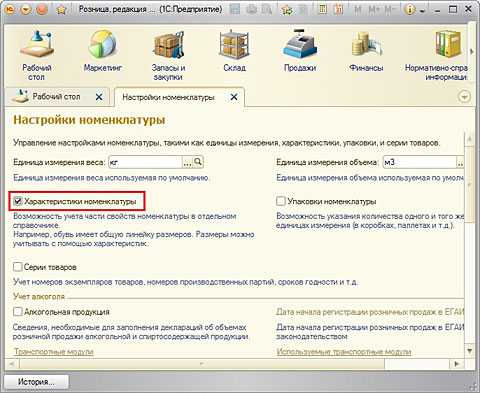
Теперь перейдем на вкладку «Нормативно-справочная информация», откроем страницу с видами номенклатуры и нажмем на клавиатуре горячую клавишу Insert, чтобы создать и добавить новый вид.
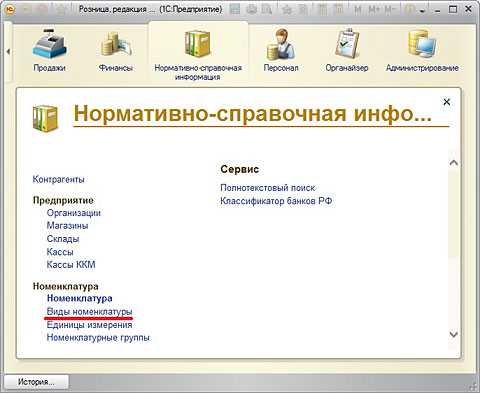
После всего этого у нас появится следующая форма, с помощью которой мы должны описать создаваемый вид номенклатуры.
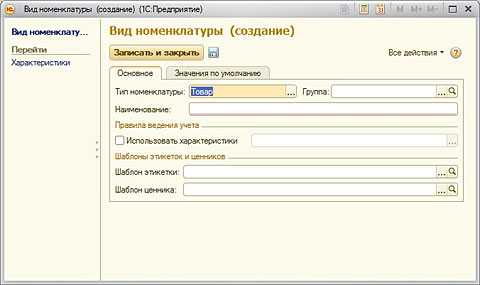
В верхней части формы находятся строки «Тип номенклатуры» и «Группа». По умолчанию приложение всегда выбирает тип «Товар». Если требуется выбрать другой тип, то это нужно сделать сейчас.
Объединение видов номенклатуры в группы дает больше возможностей для тонкой настройки. Например, мы можем создать общую группу «Ведра», в которой зададим какие-то общие настройки для всех ведер вообще, а можем сделать внутри еще несколько групп, каждая из которых будет иметь собственный набор характеристик, присущий только товарам, включенных в нее, как говорилось выше: пластиковые, эмалированные, оцинкованные ведра и так далее.
Затем нужно придумать название для создаваемого вида. Я рекомендую также указывать в названии, какой тип характеристики вы будете использовать. Поле ввода ограничено пятьюдесятью символами, поэтому длинные названия придется сокращать.
Прежде чем продолжить разговор о характеристиках, давайте заглянем на вкладку «Значения по умолчанию». Здесь можно указать данные, которые автоматически будут подставляться в карточку каждого товара этого вида номенклатуры: единица измерения, ставка НДС и номенклатурная группа. Я рекомендую по возможности заполнять эти поля. Конечно, при создании новых позиций номенклатуры заполнение этих разделов в соответствующей карточке займет считаные секунды, но при работе с сотнями позиций в день это здорово сэкономит вам время.
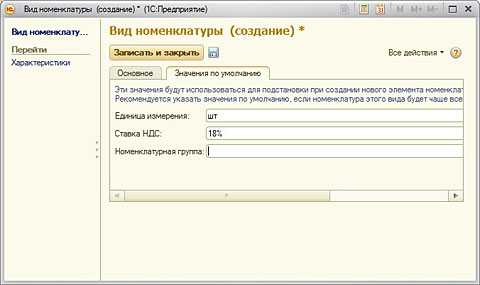
Позже, когда вы будете создавать новые позиции номенклатуры, при необходимости вы сможете изменить любые из автоматически заполненных значений, кроме типа номенклатуры и присущих данному виду настроек характеристик. Это позволяет не создавать два новых вида номенклатуры для товаров, схожих во всем, кроме, скажем, единицы измерения.
Давайте представим, что в нашем хозяйственном магазине есть трубы, которые сделаны из одного материала и имеют одинаковые наборы диаметров, поэтому идея объединить их в один вид номенклатуры выглядит вполне логично. Но одни из этих труб продаются метражом, а другие — поштучно, отрезками фиксированной длины.
Конечно, в этом случае можно просто не устанавливать единицу измерения по умолчанию и затем каждый раз задавать ее вручную. Но если поштучные трубы продаются гораздо чаще, то есть смысл установить в качестве единицы измерения штуки, а для труб, продающихся метражом, менять это значение при внесении каждой новой позиции. Ведь пустое значение все равно придется заполнять, а так вы сэкономите время хотя бы на штучных экземплярах.
Теперь давайте вернемся на вкладку с основными настройками и ознакомимся с доступными вариантами характеристик. Если мы активируем опцию «Использовать характеристики», то должны будем выбрать один из двух доступных вариантов: общие или индивидуальные характеристики.

Вид номенклатуры с общими характеристиками отличается тем, что все позиции номенклатуры этого вида будут иметь один общий набор характеристик, который задается прямо здесь. Эти характеристики автоматически будут добавлены к новой позиции, как только для нее будет указан соответствующий вид.
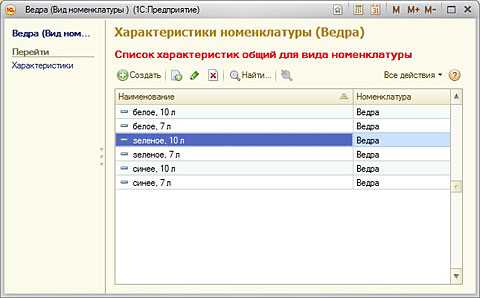
Если же для вида номенклатуры используются индивидуальные характеристики, то их список нужно будет заносить вручную для каждой позиции при ее создании.
Конечно, общий список очень удобен, ведь использование для нескольких позиций один раз составленного набора характеристик позволяет здорово сэкономить время. Но у этого подхода есть свои подводные камни, о которых вам нужно знать.
В примере, продемонстрированном на иллюстрации выше, я завел несколько общих характеристик для вида номенклатуры «Ведра» и собираюсь присваивать их всем ведрам, имеющимся в нашем магазине. А теперь представьте, что есть два завода-поставщика, у которых мы эти ведра закупаем. Характеристики продукции этих заводов полностью совпадают, за исключением того, что один из них не производит ведра зеленого цвета.
Таким образом, если мы используем в данном случае общие характеристики, это приведет к тому, что у нас в справочнике номенклатуры появятся несуществующие на свете ведра зеленого цвета от одного из заводов. Он такие просто не выпускает.
С точки зрения учета в этом нет ничего страшного. Поскольку эти ведра не будут поступать на склады, на учет они никак не повлияют. Но в один прекрасный момент специалист, отвечающий за закупки, увидит, что в базе данных есть товар, которого нет в наличии. Значит, товар закончился и его нужно заказывать. И человек начинает заказывать товар, который не существует в принципе.
Справедливости ради нужно сказать, что в «1С:Розница» есть удобный механизм закупок, позволяющий избегать таких нюансов, но проблема в том, что далеко не все умеют им пользоваться и описанный выше пример взят из реальной практики. А чтобы свести возможные проблемы к минимуму, работа всегда должна организовываться из того расчета, что события будут разворачиваться по наихудшему из возможных сценариев. Поэтому я советую по возможности использовать индивидуальные характеристики. Чем больше времени вы потратите на настройку конфигурации на этом этапе, тем проще будет работать с ней впоследствии.
На этом тема о видах номенклатуры подошла к концу. В следующей статье я расскажу о других особенностях номенклатуры. В частности, вы узнаете, что такое номенклатурные группы, и научитесь настраивать автоматическое распределение товаров разных видов по складам.
Статья написана для проекта Softkey.info.
cherev.ru
Характеристики номенклатуры в 1С
Многие компании продают товары, обладающие дополнительными характеристиками, такими как цвет, размер, полнота, материал и др.
Предположим, наша компания занимается продажей одежды разных цветов и размеров. Всего есть 6 цветов и 4 размера для каждой модели одежды. Внося информацию о товарах в базу, мы можем воспользоваться одним из следующих способов.
Способ 1. Создание новой номенклатуры под каждый цвет/размер
В этом случае мы сможем отслеживать всю информацию по каждому цвету/размеру (остатки, продажи, прибыль, цены и т. д.). Но тогда в справочнике «Номенклатура» будет очень много позиций, ведь под каждую модель понадобится ввести 24 (6*4) номенклатуры в справочнике. Такое количество товаров очень сильно затруднит работу со справочником, в том числе поиск в нем нужного товара. А если появится новый цвет или размер объемы вырастут еще сильнее.
Способ 2. Не отражать в базе наличие цветов/размеров
В этом случае объемы справочника «Номенклатура» не будут расти. Но тогда мы не сможем получить в базе нужную информацию о товарах. Например, мы не будем знать, в каких цветах/размерах встречается данная модель. Если клиент закажет, например, футболку белого цвета размера M, то мы не сможем ему сразу сказать, есть ли она на складе. У нас будет только информация об общем количестве футболок данной модели на складе, но чтобы узнать про конкретный размер, придется идти на склад. Незнание точных остатков по цветам/размерам также вызовет трудности при заказе товаров у поставщиков. Еще мы не сможем увидеть, какие цвета/размеры лучше продаются, ведь отчет по продажам будет содержать только общие данные по продажам модели.
Способ 3. Использование характеристик номенклатуры
Оба предыдущих способа имеют существенные недостатки и мало подходят для использования в торговой компании. Поэтому в программах «1С:Предприятие» есть специальный механизм создания дополнительных характеристик номенклатуры.С одной стороны, при его использовании в справочнике «Номенклатура» будет не очень много позиций, так как нет необходимости вводить каждый цвет/размер в виде отдельного элемента. С другой стороны, вам будет доступна вся необходимая детальная информация, например, продажи товара какого-либо цвета или его остатки.
Рассмотрим подробнее использование механизма дополнительных характеристик на примере программы «1С:Управление торговлей, ред.10.3».
Включение возможности использования характеристик номенклатуры
Использование характеристик в базе не является обязательным, поэтому эту опцию можно включить или отключить в настройках. Зайдем в настройки параметров учета и включим использование характеристик в программе.
Меню: Сервис – Настройка учета – Настройка параметров учета На закладке «Общие» установим флаг «Использовать характеристики номенклатуры»:
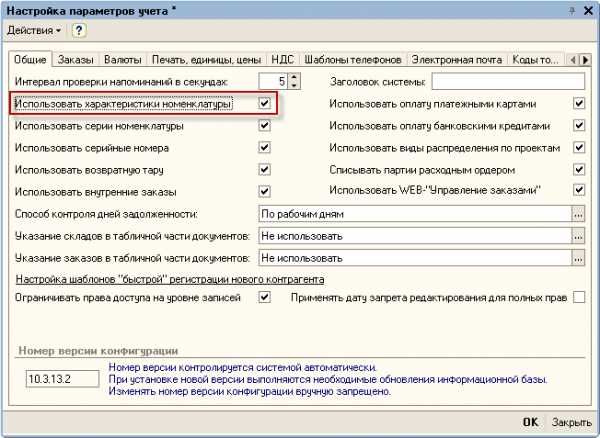
По кнопке «ОК» сохраним изменения и закроем форму. Теперь можно использовать в программе механизм характеристик номенклатуры.
Создание номенклатуры с характеристиками
Далее, необходимо создать товар и указать его возможные характеристики. В качестве примера создадим две новые позиции в справочнике «Номенклатура» – «Футболка» и «Джемпер».
Меню: Справочники – Номенклатура – Номенклатура Добавим новый элемент и укажем наименование – Футболка. Вид номенклатуры выберем – товар, а базовую единицу измерения – шт.:
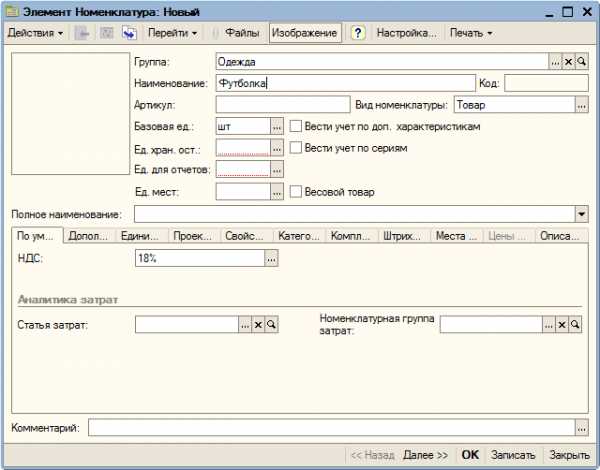
Чтобы для товара можно было указывать дополнительные характеристики, поставим флаг «Вести учет по доп. характеристикам»:
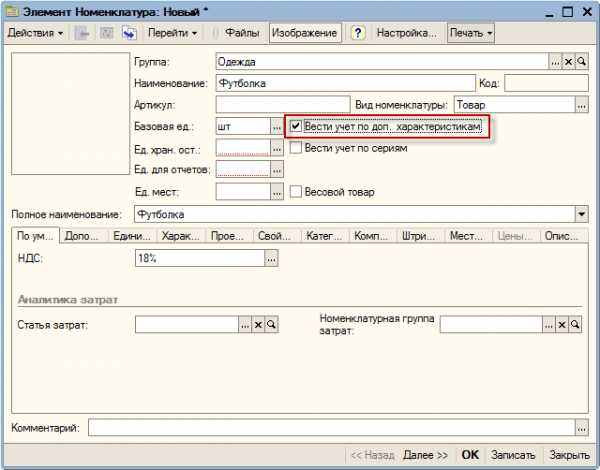
Сохраним новый товар по кнопке «Записать». После сохранения можно приступать к вводу дополнительных характеристик на закладке «Характеристики»:
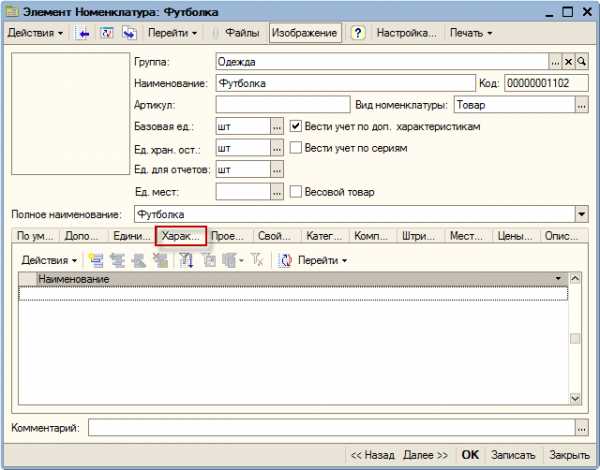
Каждая характеристика будет представлять собой несколько свойств и их значений, например:
Для товара можно будет создать сколько угодно дополнительных характеристик с разными цветами и размерами. Сами свойства (цвет, размер) создаются заранее или в момент ввода первой доп. характеристики.
Нажмем на кнопку «Добавить» для создания новой характеристики, откроется новое окно:

Наверху указывается наименование характеристики, его можно не заполнять вручную – оно будет заполнено автоматически.
В таблице свойств будут указаны возможные свойства (пока таблица пустая – свойства не созданы) и их значения для данной конкретной характеристики.
Создадим необходимые нам свойства – «Цвет» и «Размер». Для этого нажмем на кнопку «Добавить» в таблице свойств, укажем название свойства:
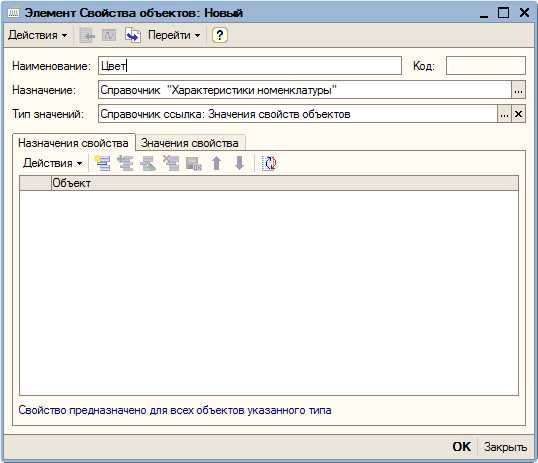
На закладке «Назначения свойства» указываются товары или группы товаров, для которых это свойство будет указываться. Если все ваши товары, имеющие доп. характеристики, будут иметь свойство «Цвет», то данную закладку можно не заполнять.
Предположим, что помимо одежды мы продаем еще ноутбуки. Ноутбуки также будут иметь дополнительные характеристики, но совершенно другие: объем жесткого диска, мощность процессора, тип видеокарты. Т. е. при вводе ноутбуков нам не понадобится указывать цвет в характеристике. Если в свойстве «Цвет» не сделать дополнительных настроек, то оно будет отображаться при вводе характеристик любого товара, в том числе ноутбуков.
Укажем в качестве назначения свойства «Цвет» группу товаров – «Одежда». Для этого добавим строку в таблицу и выберем в ней соответствующую группу товаров:
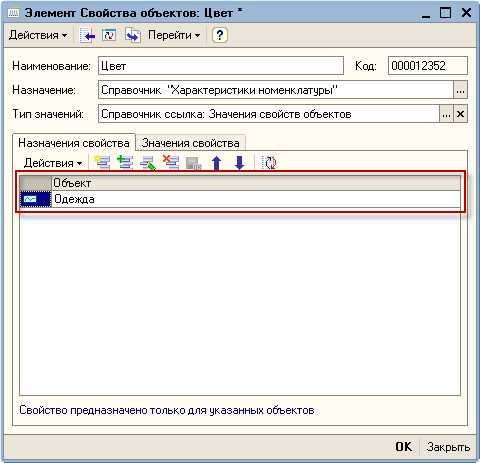
Таким образом, программа будет понимать, что при вводе характеристик любого товара из группы «Одежда», нужно показывать свойство «Цвет». Если товар не входит в данную группу, то свойство «Цвет» в нем показываться не будет, как будто этого свойства не существует.
Далее перейдем на закладку «Значения свойства» для указания возможных значений (цветов). Нажмем кнопку «Добавить», программа предложит сохранить свойство, нажмем «Да»:
И перечислим в таблице возможные значения цвета, используя кнопку «Добавить»:
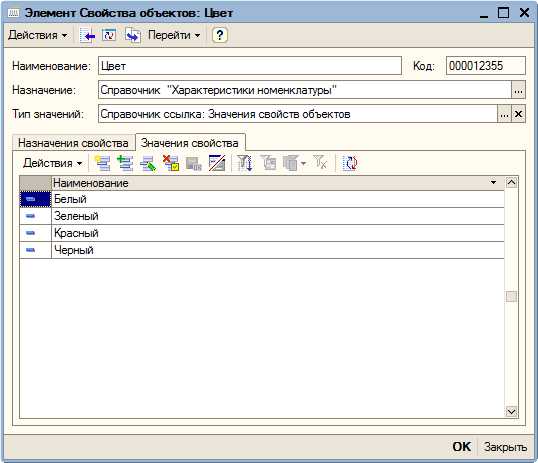
Важно: возможные значения свойства в дальнейшем можно будет пополнить, необязательно сразу вносить все значения.
Свойства и его значение готовы, нажмем на кнопку «ОК» и вернемся в окно создания характеристики:

Таким же образом создадим второе свойство – «Размер»:
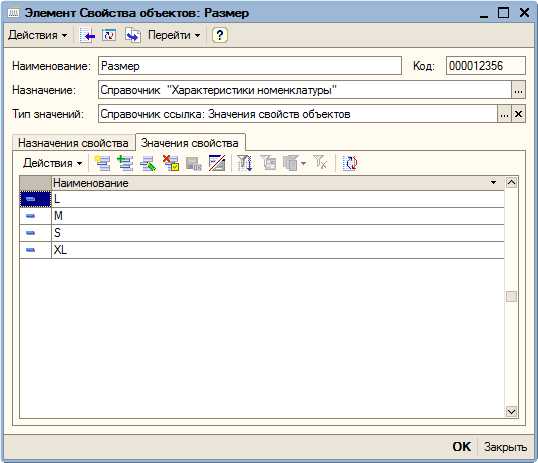
Теперь все готово для создания характеристики товара, выберем необходимый цвет и размер:

И по кнопке «ОК» сохраним первую характеристику. Обратите внимание, наименование характеристики сформировалось автоматически:
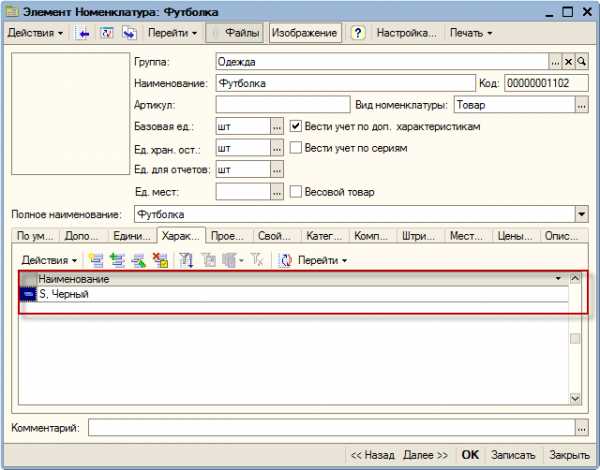
Далее нажмем «Добавить» и создадим еще одну характеристику – M, Черный и т. д.:

Товар с заполненными характеристиками:
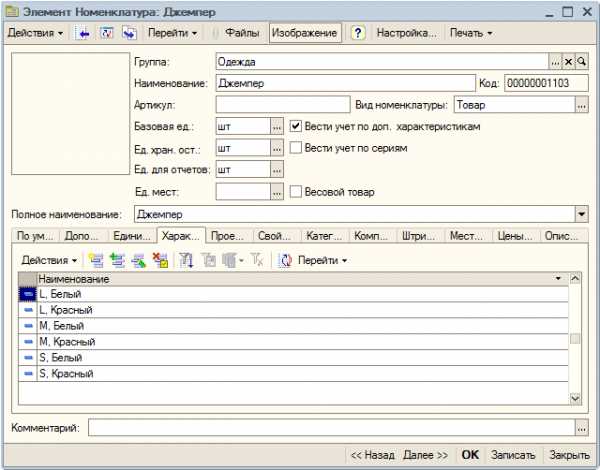
Создадим второй товар с характеристиками аналогично. Создание свойств (цвет, размер) теперь не требуется, нужно только выбирать нужные значения и создавать характеристики товара.
Оформление документов на товары с характеристиками
Как только характеристики созданы, вы можете использовать их во всех документах программы. Например, можно купить или продать футболку определенного цвета, устанавливать разные цены или скидки на разные размеры и многое другое. Рассмотрим оформление документов с характеристиками на примере документа «Поступление товаров и услуг» – оформим поступление футболок и джемперов от компании «Модник».
Меню: Документы – Закупки – Поступление товаров и услуг Создадим документ и заполним все стандартные реквизиты – организацию, контрагента, склад:

Далее добавим строку в таблицу «Товары» и укажем в ней номенклатуру – «Футболка»:
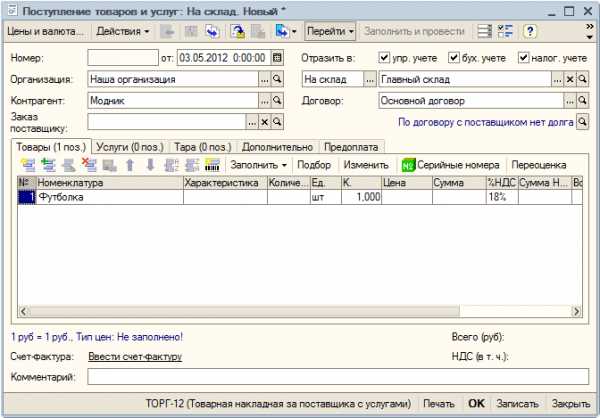
Указать цвет/размер покупаемых футболок нужно в колонке «Характеристика». Мы можем выбрать одну из ранее созданных доп. характеристик или создать новую:
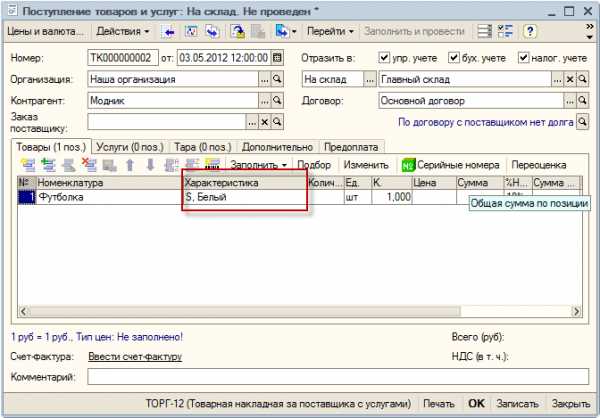
Чтобы оформить поступление других цветов/размеров, добавляйте новые строки и указывайте в них нужные характеристики. Также заполним цену и количество в каждой строке.
Пример заполненного документа:
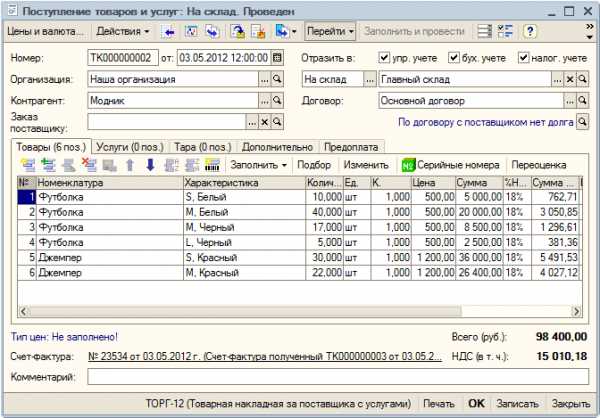
Точно также оформляются и другие документы по движению товаров. Достаточно просто указать дополнительную характеристику товара в колонке «Характеристика»!
Примечание: есть некоторые особенности при установке цен и скидок на товары с дополнительными характеристиками. Если установить скидку на товар, при этом не указав характеристику, то скидка будет действовать для всех возможных характеристик этого товара. Если установить цену на товар, не заполнив характеристику, то данная цена не будет действовать ни для одной характеристики товара.
Отчеты по товарам с характеристиками
Если товар имеет дополнительные характеристики, то очень важно иметь возможность просматривать информацию о нем в разрезе каждой характеристики. Например, посмотреть остатки футболок черного цвета размера S. Программа имеет такую возможность во всех необходимых отчетах. Возьмем для примера отчет «Ведомость по товарам на складах».
Меню: Отчеты – Запасы (склад) – Ведомость по товарам на складах В отчете нажмем кнопку «Настройка» и в группировки строк добавим группировку «Характеристика номенклатуры»:
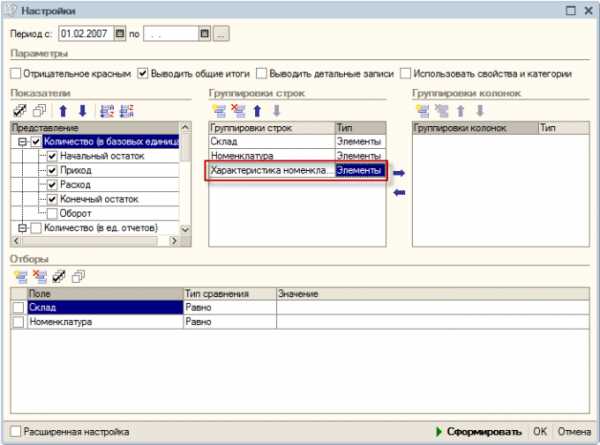
Пример сформированного отчета:
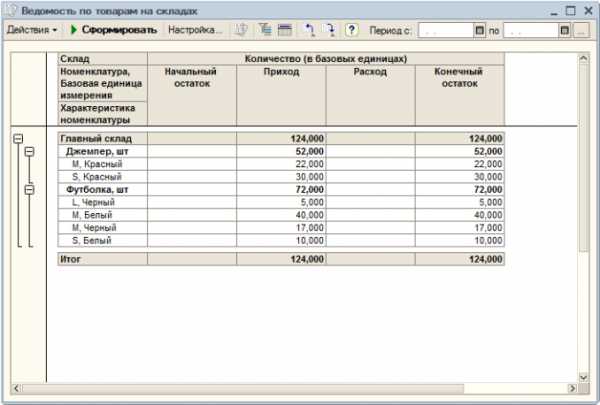
Поле «Характеристика номенклатуры» можно использовать не только в группировках, но и в отборах, дополнительных полях и для сортировки. С помощью него вы всегда сможете посмотреть необходимую информацию о товаре в разрезе дополнительных характеристик.
1c.style
Применение общих для вида номенклатуры характеристик в «1С:УТ 8»
В нашей статье о характеристиках номенклатуры описаны настройки для использования характеристик в «1С:Управление торговлей 8» (ред. 11.3).
Посмотрим, как создавать и применять характеристики, общие для вида номенклатуры.
Задача:
Компания продает моноколёса, учет по которым ведется в разрезе цветов и мощности. В 1С был создан вид номенклатуры «Моноколёса», для него задано использование общих для этого вида характеристик и настроены свойства характеристик – «Цвет» (с выбором значения из списка) и «Мощность» (с вводом числового значения).
От поставщика поступили товары «Моноколесо 1» со следующими свойствами:
- белые, мощностью 400 Вт – 10 шт.,
- белые, мощностью 500 Вт – 10 шт.,
- черные, мощностью 350 Вт. – 10 шт.
Необходимо отразить закупку в 1С.
Создание свойств характеристик для вида номенклатуры «Моноколёса» подробно рассматривается в статье настройка свойств характеристик, общих для вида номенклатуры.
Содержание:
Создание характеристик
Прежде чем отражать закупку товаров с определенными характеристиками, необходимо зарегистрировать характеристики.
В нашем примере для вида номенклатуры уже задано использование характеристик и их свойства. Сами характеристики тоже можно занести в форме вида номенклатуры.
Перейдем в справочник видов номенклатуры и откроем нужный (в примере – «Моноколёса»).
НСИ и администрирование / НСИ / Классификаторы номенклатуры / Виды номенклатуры На вкладке «Основное» рядом с полем «Характеристики» находится гиперссылка «Список». Нажмем ее.
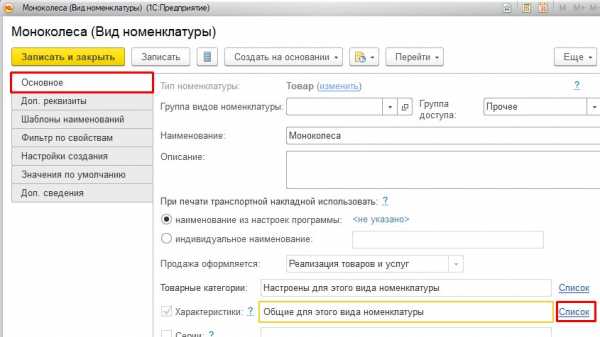
Откроется список характеристик номенклатуры для данного вида. Сейчас он пуст. Чтобы создать новую характеристику, нажмем «Создать».
Выполнен переход в форму «Помощник регистрации новой характеристики». В нем имеются поля для ввода ранее настроенных свойств (доп. реквизитов) характеристик, в примере – «Цвет» и «Мощность (Ватт)».
Укажем цвет – белый, мощность – 400. В соответствии с настройками, для цвета доступен выбор из списка, для мощности – ввод целого числа.
Если при выборе значения свойства (доп. реквизита) из списка возникла необходимость создать новое значение, можно сделать это непосредственно в списке.
Рабочее наименование характеристики и наименование для печати в нашем примере «Белый, 400 Ватт». После заполнения всех полей нажмем «Создать».
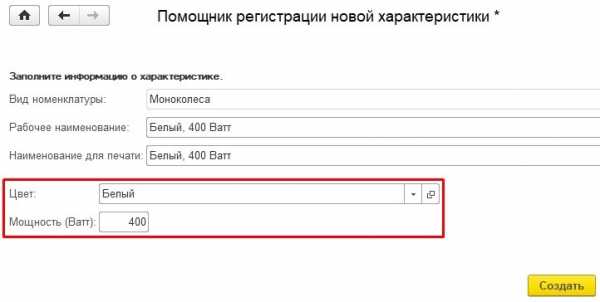
О том, как автоматизировать ввод наименований характеристик с помощью шаблонов, читайте в статье шаблон наименований для характеристик номенклатуры.
Созданная характеристика отобразилась в списке.
Аналогично занесем в список еще две характеристики: «Белый, 500 Ватт» и «Черный, 350 Ватт», с соответствующими значениями.
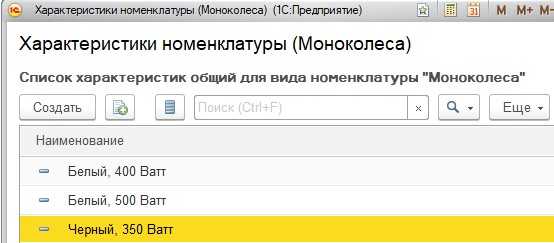
Требуемые характеристики зарегистрированы. Закроем список характеристик и вид номенклатуры.
Номенклатура
Мы занесли в программу характеристики, общие для вида номенклатуры «Моноколёса». Этими характеристиками будут обладать все номенклатурные позиции, имеющие данный вид.
Чтобы убедиться в этом, перейдем в справочник номенклатуры.
НСИ и администрирование / НСИ / Номенклатура Создадим и запишем две позиции с видом «Моноколёса» – «Моноколесо 1» и «Моноколесо 2». Затем откроем первую.
На вкладке «Карточка», в разделе «Основные параметры учета» указано использование характеристик: общие для вида номенклатуры. Здесь же находится ссылка на список характеристик, с отображением их количества.
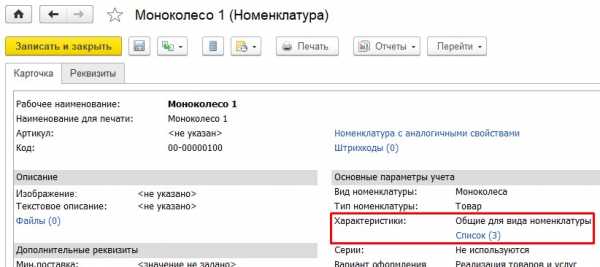
Те же сведения и набор характеристик будут доступны для номенклатуры «Моноколесо 2» и для любой номенклатуры с этим видом.
Документ закупки
Отразим закупку товаров с требуемыми в примере характеристиками. При этом на примере поступления рассмотрим занесение в документ товаров, имеющих характеристики.
Откроем список документов закупки.
Закупки / Закупки / Документы закупки (все) Создадим новый документ, укажем организацию, поставщика, склад.
Затем на вкладке «Товары» занесем товар «Моноколесо 1». Поле «Характеристика» обязательно к заполнению. По кнопке выбора открывается список характеристик. Выберем нужную в документ.
Чтобы занести тот же товар с другой характеристикой, следует добавить строку, выбрать в ней тот же товар и указать другую характеристику.
В списке выбора характеристик возможно создание новых характеристик по кнопке «Создать».
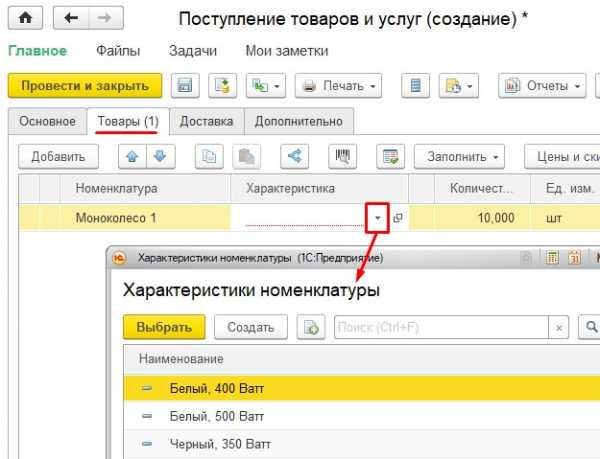
Другая возможность занесения товаров в документ – подбор. Нажмем «Заполнить – Подобрать товары».
В окне подбора справа выделим вид «Моноколёса», слева отобразится номенклатура этого вида. Двойным щелчком выберем нужную позицию.
При выборе товара, имеющего характеристику, в окне подбора открывается список характеристик данного товара. Возврат в список номенклатуры возможен по кнопке «К номенклатуре».
Дальнейший подбор аналогичен обычной процедуре подбора. Выберем нужные характеристики, укажем количество и цену товаров, перенесем в документ.
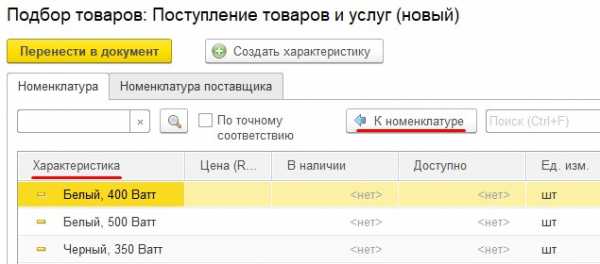
После этого табличная часть документа заполнена строками с одинаковыми товарами, но с характеристиками. В каждой строке указано количество и цена.
Для разных характеристик одного и того же товара возможно указание разных цен.
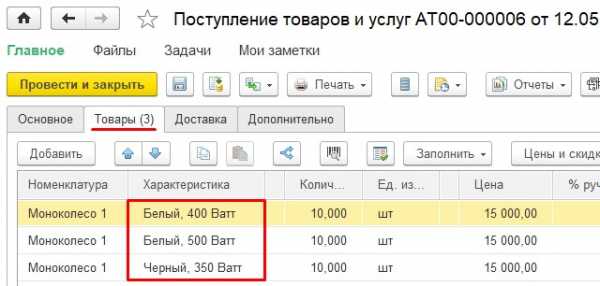
Проведем и закроем документ обычным способом.
Ведомость по товарам на складах
Для проверки правильности ввода данных сформируем отчет «Ведомость по товарам на складах».
Склад и доставка / Отчеты по складу / Ведомость по товарам на складах В отчете отображено поступление товаров в разрезе характеристик.

Читайте другие статьи по теме: характеристики, общие для разных видов номенклатуры, индивидуальные характеристики номенклатуры.
1c.style
О характеристиках номенклатуры в «1С:Управление торговлей 8»
Рассмотрим возможности и настройки учета товаров по характеристикам в программе «1С:Управление торговлей 8» (ред. 11.3).
Содержание:
Что такое характеристики номенклатуры в 1С?
Характеристики – это зафиксированные в 1С комбинации потребительских свойств товаров, позволяющие детализировать учет номенклатуры.
Пример 1:
Если компания продает обувь, то обычно ее модели дополнительно учитываются по цветам и размерам. В этом случае в 1С можно в качестве номенклатуры занести модели обуви (скажем, «Туфли женские») и открыть для них свойства характеристик «Цвет» и «Размер».
Пример 2:
Для номенклатуры «Стол» могут быть заданы свойства характеристик «Материал», «Цвет» и т.п.
Характеристики номенклатуры настраиваются и заносятся в программу пользователем. К одной номенклатурной позиции может быть открыто любое количество характеристик.
Использование характеристик
Везде, где используется номенклатура, данные могут учитываться в разрезе характеристик, в том числе:
- во всех документах складского учета (поступления товаров, отгрузки, перемещения и др.);
- в заказах покупателей и заказах поставщикам;
- при расчете себестоимости номенклатуры;
- в ценообразовании;
- при планировании продаж и закупок товаров;
- во всех отчетах по номенклатуре.
Пример 3:
На рисунке ниже показан документ реализации с указанными характеристиками товара. Для номенклатурной позиции (модели обуви «Ботинки женские демисезонные») задано 4 свойства характеристик: размер, цвет, полнота, тип кожи. Количество и цена указываются для каждой характеристики.
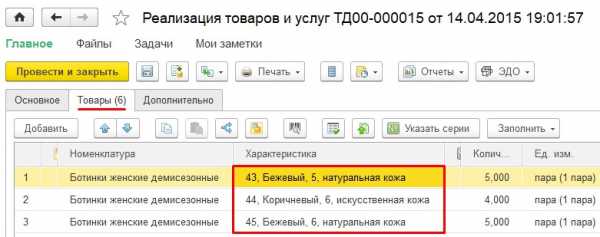
Важно, чтобы во время фактического получения или отгрузки товара клиент или кладовщик мог видеть, соответствует ли этот товар указанным в документах характеристикам. То есть, характеристика должна описывать конкретные физические свойства номенклатурной позиции.
Еще один момент: если товар учитывается по характеристикам, то их необходимо будет указывать во всех торговых и складских документах: при закупке, отгрузке, перемещении, в заказах от покупателей и поставщикам.
При использовании характеристик складской учет ведется с точностью до характеристики, единицей складского учета является «Номенклатура + характеристика». Однако, остальные свойства товара (такие как артикул, поставщик, ценовая категория и пр.) задаются на уровне номенклатурной позиции.
Отличия и преимущества учета товаров по характеристикам описаны в нашей статье применимость характеристик номенклатуры.
Настройки системы для применения характеристик
Принципиальная возможность использования в 1С характеристик номенклатуры включается при помощи функциональной опции «Характеристики номенклатуры» в настройках номенклатуры.
НСИ и администрирование / Настройка НСИ и разделов / Номенклатура Соответствующий флаг доступен в подразделе «Разрезы учета».
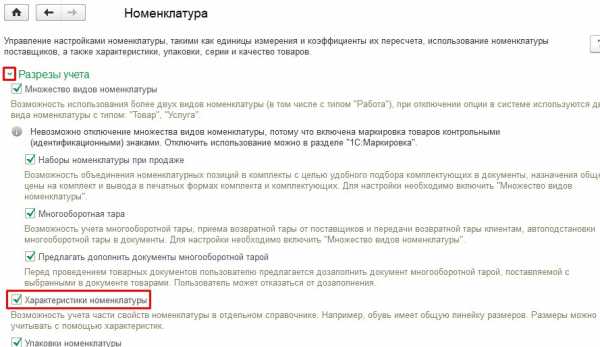
Если применение характеристик номенклатуры включено, то во всех «товарных» документах в табличной части «Товары» будет присутствовать графа «Характеристика». Однако это не означает, что характеристики обязательно должны использоваться для всех товаров. Если для товара не задан учет по характеристикам, эта графа в документах останется пустой.
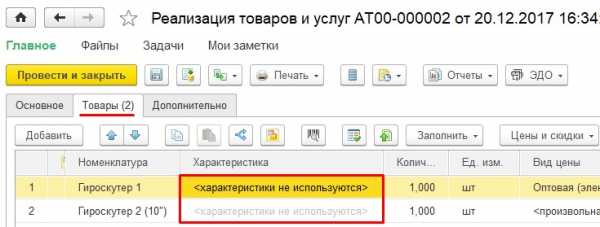
Настройки вида номенклатуры
Необходимость учета по характеристикам конкретных номенклатурных позиций задается в настройках вида номенклатуры.
Откроем справочник видов номенклатуры.
НСИ и администрирование / НСИ / Классификаторы номенклатуры / Виды номенклатуры Создадим новый вид с типом «Товар (без особенностей учета)».
На вкладке «Основное» поставим флаг «Характеристики», затем выберем порядок их использования. Доступны три варианта применения характеристик:
- Общие для этого вида номенклатуры;
- Общие с другими видами номенклатуры;
- Индивидуальные для номенклатуры.
В примере оставим первый вариант.
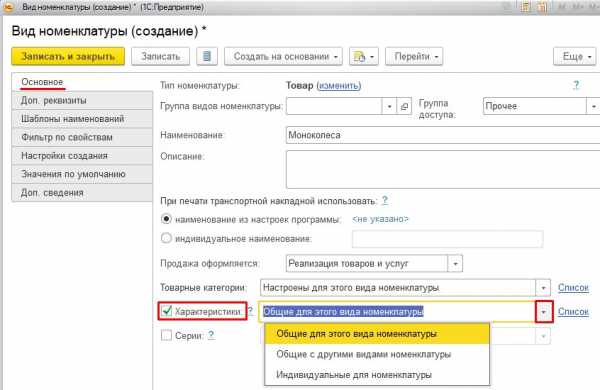
Запишем и закроем вид номенклатуры.
Попробуем создать номенклатурус данным видом и убедимся, что в документах для нее потребуется указание характеристики.
Откроем справочник номенклатуры.
НСИ и администрирование / НСИ / Номенклатура В правой панели справочника в списке видов и свойств появился созданный нами вид.
Выделим этот вид и создадим новую номенклатурную позицию данного вида. Затем запишем и закроем ее.
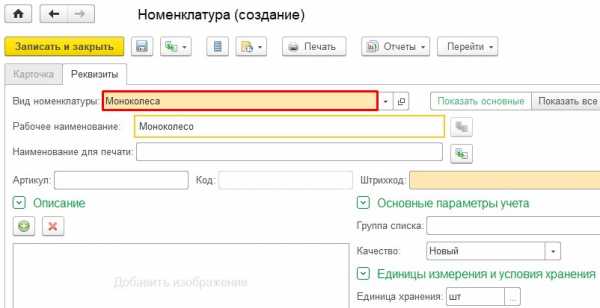
После записи созданная номенклатура отобразилась в справочнике. Обратите внимание на черную метку в пиктограмме. Она означает, что для этой позиции используются характеристики.
Если теперь добавить созданную номенклатуру в табличную часть документа (например, «Реализации товаров и услуг»), то будет видно, что поле «Характеристика» для этой позиции обязательно к заполнению.
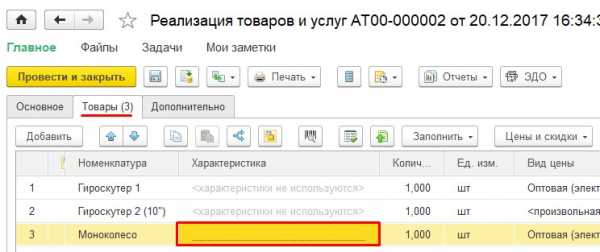
Читайте статьи о работе с характеристиками номенклатуры в 1С, с конкретными примерами:
1c.style